Wie kann man die Rücklaufquote / Teilnahmequote bei individuellen Umfragen anzeigen lassen?
Damit die Rücklaufquote Ihrem Dashboard hinzugefügt werden kann, müssen Sie ein neues Chart auf dem jeweiligen Dashboard erstellen:
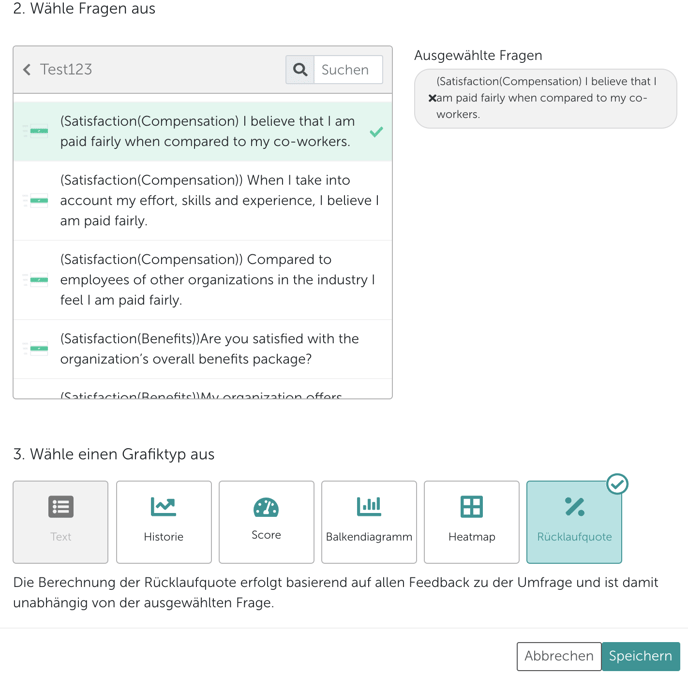
Weitere Informationen:
Die Rücklaufquote bezieht sich immer auf eine Umfrage, und nicht auf eine einzelne Frage.
Als nächstes erscheint das neue Chart auf dem Dashboard. Wir empfehlen, die Grafik entsprechend zu benennen, bspw. "Participation Rate".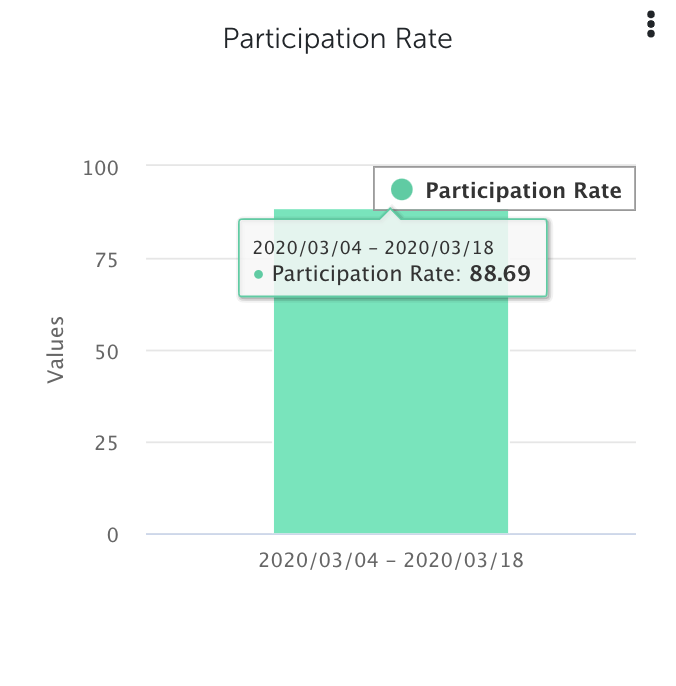
Weitere Informationen:
Sollten Sie eine Umfrage haben, bei der „mehrere Antworten erlaubt“ sind und jeder Ihrer Mitarbeitenden mehrmals teilnehmen kann, wird die Grafik zur Rücklaufquote trotzdem anzeigen, wie viele der eingeladenen Mitarbeitenden prozentual teilgenommen haben.
Im Gegensatz wird in anderen Grafiken dargestellt, wie viele Antworten Sie insgesamt erhalten haben. Zum Beispiel, wenn 20 Mitarbeitende eingeladen wurden und jede zweimal teilgenommen hat, wird „60 Antworten“ in den meisten Grafiken angezeigt, aber „100%“ in der Grafik zur Rücklaufquote.
